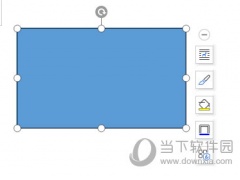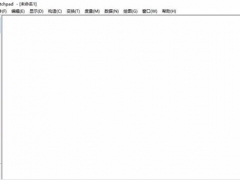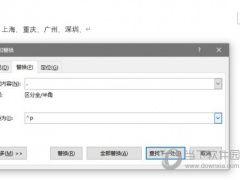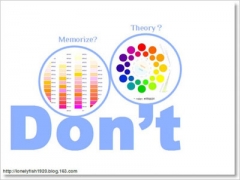因为智能机的普及,现在很多人都喜欢在手机上办公,使用WPS来进行文档操作那是非常方便的,他不仅可以制作表格,压缩文件,PPT都能做,但是第一步创建一个新的文档却难倒了很多人,下面小编就教大家手机wps怎么新建文档,让你的工作可以更加快捷~
【操作步骤】
1、首先打开手机中的wps软件。
2、点击右下角的“+”符号。
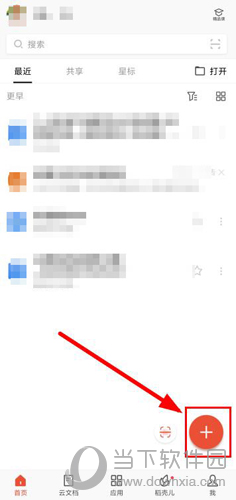
3、在弹出来的选项中选择"新建文档"。
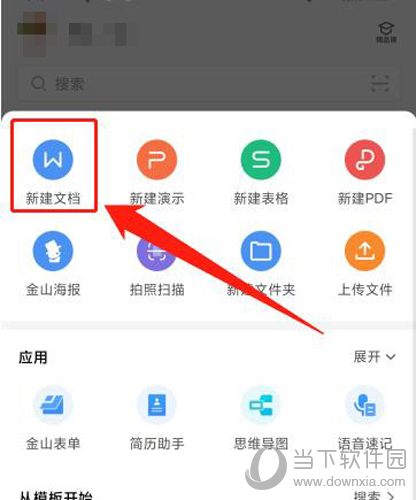
4、在新的界面选择新建空白。
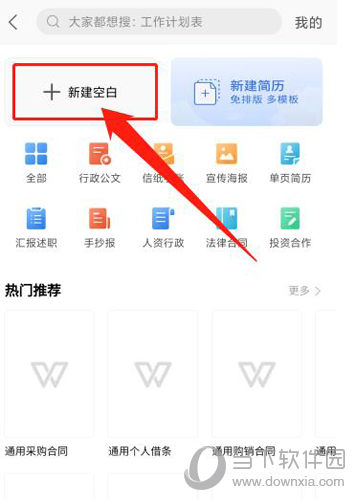
5、然后就可以在新建的文档里面进行编辑文字等操作了。

在编辑完成后不要忘记保存了哦。
以上就是小编带来的手机wps怎么新建文档的全部内容了,按照文章的步骤,小伙伴是不是都已经知道如何建立新文档了。希望小编的这篇文章能够帮助到大家。